Al conectarse a eComm, los proveedores pueden recibir pedidos al instante a través de ESP. Esto significa que la información de su pedido se enviará directamente al sistema interno de ese proveedor y se enviará directamente a la producción eliminando los retrasos tradicionales.
- Colocación de pedidos más rápida
- Reservar inventario al instante
- Reciba actualizaciones de estado de pedidos en tiempo real ESP sin necesidad de comunicación de seguimiento
Al realizar su primer pedido de un proveedor de eComm Connected, necesitará utilizar su cuenta con ese proveedor al enviar el pedido.
Realizar un pedido
Para pedir un producto, localice el producto en ESP Web y haga clic en el botón Pedido.
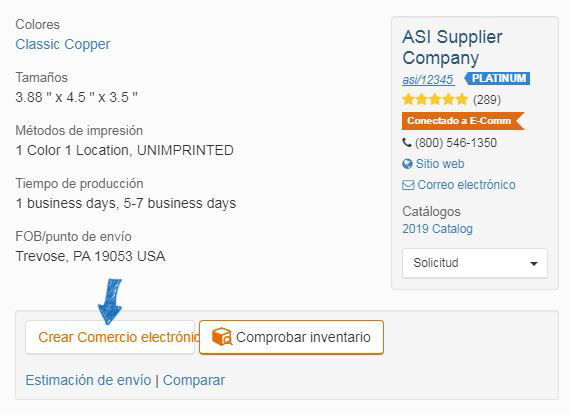
Configure el producto para realizar el pedido como lo haría con cualquier otro pedido.
En el pedido de ventas, haga clic en la pestaña "Pedidos de compra". El botón naranja "Enviar" indica que el proveedor recibirá su pedido de eComm directamente en su sistema de procesamiento.
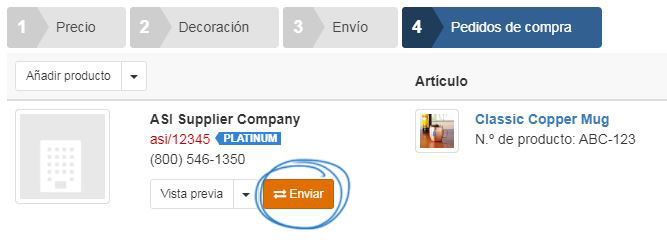
La primera vez que envíe un pedido de eComm Connected, deberá vincular su cuenta ESP con su cuenta de proveedor. Cada proveedor puede requerir su propio proceso de inicio de sesión individual. Tendrá que crear una cuenta con el proveedor participante, pero solo tendrá que iniciar sesión para el primer pedido. El proceso de registro puede variar para cada proveedor, por lo que tendrá que ponerse en contacto con el proveedor para completar el registro. Si no tiene una cuenta de proveedor, haga clic en el enlace "¿No tiene una cuenta?" para configurar una.
Una vez que tenga una cuenta con el proveedor, ingrese su nombre de usuario, número de cuenta y contraseña en esta sección. A continuación, haga clic en el botón Vincular cuenta.
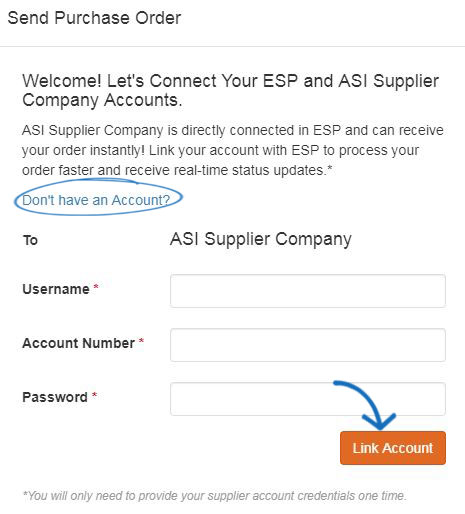
Una vez que haya vinculado sus cuentas, puede hacer clic en el botón "Enviar pedido de compra de proveedores" y su pedido estará completo.
Después de enviar un pedido de eComm, puede ver el estado del pedido haciendo clic en la pestaña "Historial de pedidos de compra" en Pedidos ESP. Localiza tu pedido para ver el estado actual y la fecha en que se actualizó por última vez.
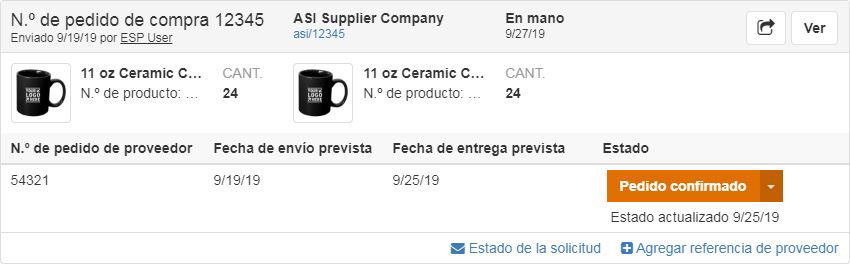
Envío y seguimiento
Al trabajar con proveedores conectados a eComm, las actualizaciones de envío y seguimiento en tiempo real se actualizarán cada dos horas. En la pestaña Historial de pedidos de compra, cuando corresponda, habrá una sección Información de envío que contiene un vínculo Ver.
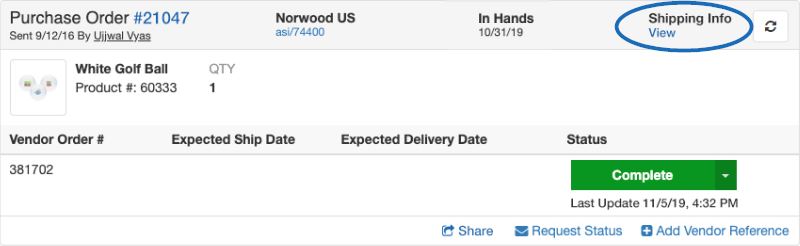
Al hacer clic en el enlace Ver se abrirá una ventana que contiene toda la información de envío disponible para el pedido. Esta información variará dependiendo de los detalles disponibles.
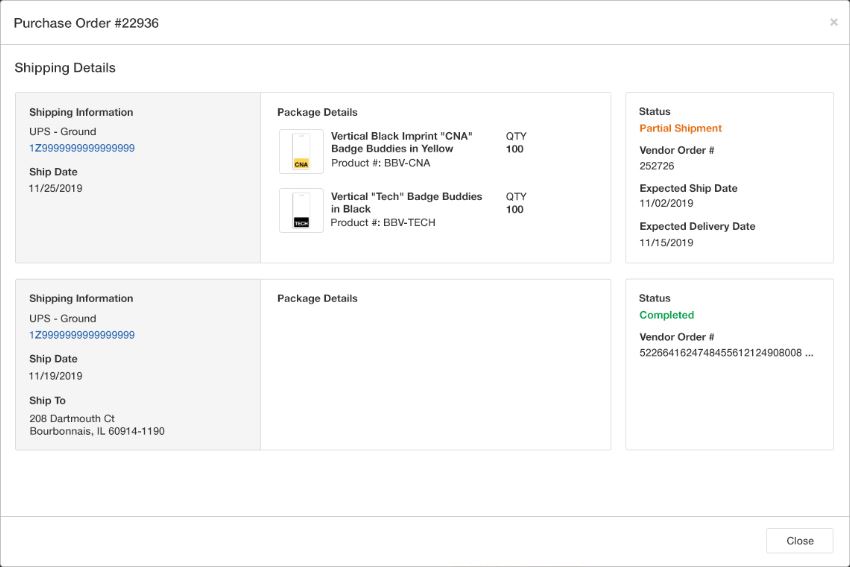

 Français
Français Español
Español